IT运维知识:Exchange 2013 配置与外网的邮件收发
2020-03-25 21:40 作者:admin 浏览量:
如何应对我们人生中的问题

谈到人生中的问题,这好像是一个大话题,不过我只是想和大家分享我对人生中的这些问题的认知及领悟,又或者说在我人生中的这些问题我是对如何应对的,又有那些收获,有句话说“以史为鉴知兴衰,以人为镜明得失”。
小的时候,整天玩的不意乐乎,不知道人生中还有问题,所以没心没肺的那段日子在记忆里好像连碎片都没有,不知道是遗忘,还是没有什么值得记起的事。进入学校,好像自己慢慢接触的人越来越多,做的事也越来越多,问题好像被它们挤了出来,而且好像越挤越多。现在我总结了几点,第一,我发现问题会随年龄的增大而增多。第二,问题会随你接触的人或事越多而越多。第三,问题会随着你能力的越大而越多。当我发现这些问题的时候,我几乎绝望了,这可怎么办,我这辈子都解决不完问题,而且我差点得了成长恐惧症,都不敢学习了,这要是学多了,能力变强了,反而问题更多了,这可怎么办?
三十年后,我在一次回头看小时候的这些想法,未免有些可笑,但确实还是应证了小时候的总结,在学校只有学校问题,进入社会后又有了社会问题,找到了工作就发生了工作问题,创办企业又有了创业问题,成了家庭又有了家庭问题,交了朋友多了朋友问题,我发现从长大到现在问题是越来越多,越来越复杂,越来越有学问。
难道我们这辈子就离不开问题了吗,对,说对了,这辈子我们都要和问题在一起,我们因问题而出生,我们因问题而长大,我们因问题而学习,我们更因问题而富足,最终我们也会因问题而走向死亡。当我发现其实问题是我们一生最忠实的伙伴,它会真实的让我们看到自己,看清自己,看透自己。更会与我们时时相伴,不离不弃。但大部分人还没有看透问题,理解问题的时候,他们会报怨问题的发生,他们会想办法躲避问题,他们以为自己可以逃避问题,但最终会被更多的问题所困绕。而那些往往把问题当朋友,真心与其相处,并努力去了解问题,最终穿越问题的朋友却最终因问题成长,收获。
在这里我有三个法则分享给大家,希望它们能更好的让你应对生命中的问题:
第一法则:万事万物,阴阳两面. 当我们看到一个问题时,也就意味着同时是生命中的一个启示,我们把焦点放在问题上,就会越陷越深,问题就真成了问题,如果把焦点放在启示上,就会问自己学到什么,从而会透过问题打开一个全新的开始,也许会成为我们一个起点或巧点,让我们因问题而有所改变,因问题有所成长,因问题更得更好.
第二法则:循环往复,一切因果. 如果中立来看,问题只是事件呈现出来的信息,破解信息背后的译码,我们就能读懂因果循环的规律,掌握规律就掌握了万事万物运行的根本,所以透过问题看本质,是不是感谢问题的出现.
第三法则:超越世相,万法归一.其实这个世间的相皆为幻相,就像我们看到的全息影像视频一样,人生的所有问题都是时间的问题,时间可以让一切问题都不是问题,当我们不在纠结,不在把能量放在这些幻相上时,所有的问题都会自生自灭.回归本初,用心放在当下,去体验和享受这个世界给我们带来的一切吧.
IT运维知识:Exchange 2013 配置与外网的邮件收发
本文主要介绍在 Exchange 2013 完成后如何将其配置可以与外网进行邮件的收发,可以正常的将邮件发送到他域,如163、QQ等,同时也可以正常的接收到来自外网的他域邮件。Exchange 2013 相对于以前版的 Exchange 在配置方面更加的简单,所以,相信你看过本文后可以很快的就完成了对 Exchange 2013 邮件收发的配置。本文来自于Exchange中文站。1、配置 Exchange 2013 可以正常发送邮件
登录到【Exchange 管理中心 之后】,选择【邮件流】-【发送连接器】,点击【+】进入【新建发送连接器】。

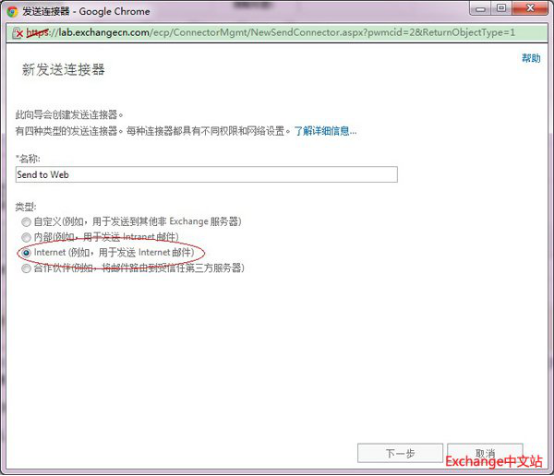
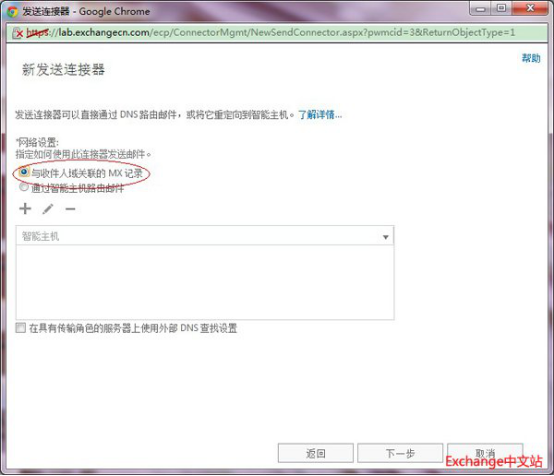

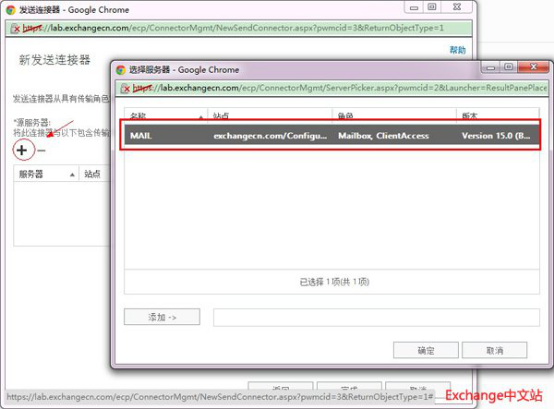
PS:通常这个时间你向外网的邮箱中发送邮件99%以上的概率会有对方的邮件服务器拦截,例如163和QQ服务器可能会进入对方邮箱的垃圾箱,或者彻底拦截在垃圾邮箱中也无法看到。这里有一个小技巧,你可以向自己的QQ邮箱中发送测试邮件,QQ邮箱有一个好处是,即便邮件被腾讯的邮件服务器拦截也是可以查询到的。在QQ邮箱的邮箱首页页面中,选择右侧的我的信息 – 自助查询 – 收信查询。
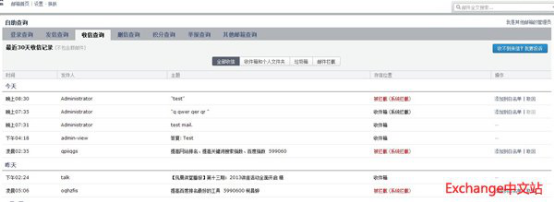
2.1、配置 Exchange 2013 可以正常接收邮件(情况一)
要完成服务器可以正常接收邮件,首先有两个前提工作需要作:
1)端口映射,如果你的 Exchange 服务器在内网,需要将 Exchange 服务器从内网发布出去,涉及到 Exchange 服务器的 80/443/25 三个端口映射,这需要在公司网的防火墙或路由器上操作。
2)域名解析,需要将域名的MX记录解析到 Exchange 服务器,例如要使用的邮箱后缀为@chuangxin.com 那么我们需要做两台域名解析记录:
表格中域名:exchangecn.com,Exchange服务器IP地址:114.114.114.114
| 主机 | 类型 | 记录值 |
| A | 114.114.114.114 | |
| @ | MX | mail.exchangecn.com |
如果你的DNS服务提供商允许直接使用IP的话,你可以直接使用下面的设置,但通常DNS服务商都不提供直接将MX记录解析为IP地址的。
| 主机 | 类型 | 记录值 |
| @ | MX | 114.114.114.114 |
在Exchange 2013 已经不需要对【接收连接器】进行配置,默认情况下,在安装 Exchange 2013 的客户端访问服务器或邮箱服务器时,将自动创建内部邮件流所需的接收连接器,如果你的域名(AD域)名称本身就是想做为邮件进行收发的域名后缀,你甚至不需要对【接受的域】以及【电子邮件地址策略】进行配置。只需完成第一步的【发送连接器】配置即可,这样就简单的完成了Exchange 2013 与外网的邮件接收。此为第一种情况。
2.2、配置 Exchange 2013 可以正常接收邮件(情况二)
还有一种情况是,如果你的域名(AD域)名称与要使用的邮箱的域名后缀不相同的话,就还需要对 接受的域 和 电子邮件地址策略进行配置。
与情况一相同,同样有两件事情需要做,不同的是域名解析的方式:
1)端口映射,如果你的 Exchange 服务器在内网,需要将 Exchange 服务器从内网发布出去,涉及到 Exchange 服务器的 80/443/25 三个端口映射,这需要在公司网的防火墙或路由器上操作。
2)域名解析,需要将域名的MX记录解析到 Exchange 服务器,例如要使用的邮箱后缀为@lab.chuangxin.com 那么我们需要做两台域名解析记录:
表格中域名:exchangecn.com,Exchange服务器IP地址:114.114.114.114
| 主机 | 类型 | 记录值 |
| A | 114.114.114.114 | |
| lab | MX | mail.exchangecn.com |
下面的示例是将 exchangecn.com 域中 @exchangecn.com 域名后缀变更为 @lab.exchangecn.com
在【Exchange 管理中心】主页中,选择【接受的域】,然后点击【+】号进入【新接受的域】窗口,填写好【名称】以及【接受的域】(即接受邮件的域名后缀,图中使用lab.exchangecn.com),然后勾选【权威域】选项,然后保存。在【接受的域】双击创建完的接受的域,可以在打开的窗口中可以使其成为默认域。
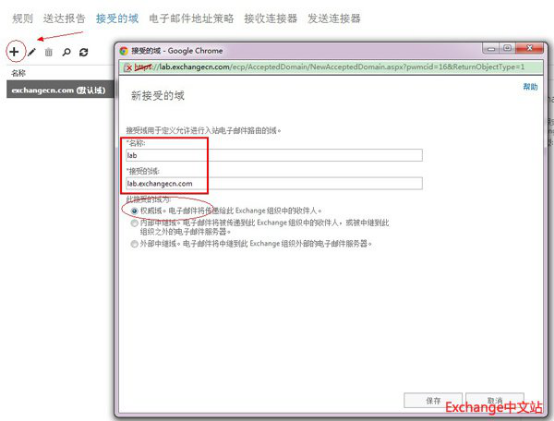
顾名思义,策略是建立在已有的接受域中才会生效。退回到【新建电子邮件地址策略】界面后保持下面的选项为默认状态后保存。根据提示,请单击【电子邮件地址策略】列表的右窗格上的【应用】链接以更新此邮件地址策略。
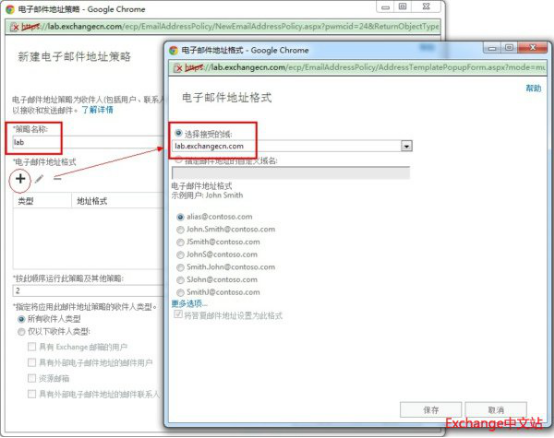
同时,当对电子邮件地址策略进行设置后,你会发现当你登录到OWA时帐号那里也会随着你的设置发生改变。
通过的上面的一些介绍我们已经将 Exchange 2013 最基本的与外网收发邮件配置完成了。
相关文章
 关闭
关闭





